Come trovare un’immagine da un’altra in modo semplice
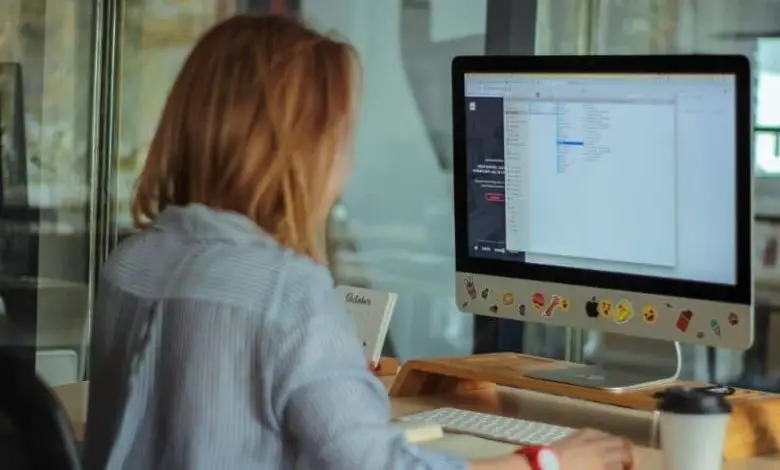
Molte volte ci troviamo nel nostro lavoro quotidiano con alcuni inconvenienti di cui non sappiamo se hanno una soluzione. Ma quello che succede in realtà è che non sappiamo né come né dove guardare, tanto meno il metodo da utilizzare. In questo articolo ti mostreremo cosa devi fare per trovare un’immagine da un’altra in modo semplice.

Farlo online può sembrare molto difficile, ma possiamo dirti che nulla è più lontano dalla realtà e possiamo farlo in diversi motori di ricerca. Spiegheremo come farlo nel motore di ricerca Google e nel motore di ricerca Bing e lo faremo utilizzando il metodo noto come ricerca inversa di immagini e vedrai quanto è semplice.
Naturalmente, la ricerca di immagini sarà diversa in ogni motore di ricerca e offrirà anche risultati diversi. Poiché come devi supporre, non è la stessa cosa cercare immagini scrivendo quello che vuoi trovare e poi vedere queste immagini. Ed è un’altra cosa cercare un’immagine prendendo un’altra immagine come riferimento, ti rendi conto di quanto sia complesso questo intero processo.
Come trovare un’immagine da un’altra in modo semplice
Ora, come abbiamo già detto, utilizzeremo due diversi motori di ricerca e cercheremo immagini simili. Possiamo caricare l’immagine direttamente dalla libreria del nostro PC o se l’immagine è su una pagina web, scrivere l’indirizzo o l’ URL di una pagina web e avere così l’immagine di riferimento per fare la ricerca.
Per cominciare, eseguiremo la ricerca di immagini inversa dal motore di ricerca di immagini di Google. E per questo possiamo entrare digitando direttamente nel motore di ricerca Images.google.es. Puoi accedere a Google Immagini anche cliccando sulla home page di Google sulla parola Immagini in alto a destra.
Quando abbiamo già effettuato l’accesso a Google Immagini, faremo clic sull’icona a forma di fotocamera e che porta il messaggio Cerca per foto. Entrerai nella sezione di ricerca inversa di Google e poi dovrai scegliere l’immagine per la ricerca da effettuare. E avrai due modi diversi per farlo e devi scegliere tra caricare una foto dal computer o inserire l’URL.
Dopo aver scelto l’opzione più conveniente per te, devi fare clic sull’opzione Cerca per immagini. E poi riceverai i risultati simili all’immagine caricata, in modo che tu possa fare un confronto tra l’immagine caricata e i risultati simili. Vedrai l’immagine caricata in alto.
È anche possibile effettuare una ricerca personalizzata, se si fa clic sull’opzione Strumento, verrà visualizzato un menu sopra l’immagine. Tra le diverse opzioni di ricerca che avrai, Cerca per immagine, cerca per data e cerca per intervallo di date.
Come trovare un’immagine da un’altra in Bing
Ora ti mostreremo come trovare un’immagine da un’altra dal motore di ricerca Microsoft Bing. E per questo utilizzeremo il metodo di ricerca che questa piattaforma utilizza e si chiama Visual Search e che esegue una ricerca inversa delle immagini. Per usarlo, devi solo entrare nel motore di ricerca di Bing e fare clic sull’icona della fotocamera.
Questa azione aprirà una finestra appena sotto la barra di ricerca e per selezionare l’immagine da utilizzare, avrai tre opzioni. Il primo consiste nell’incollare l’URL o l’indirizzo web in cui si trova l’immagine, il secondo consiste nel trascinare l’immagine nella finestra. E la terza opzione è cercare nella libreria di immagini del tuo personal computer.
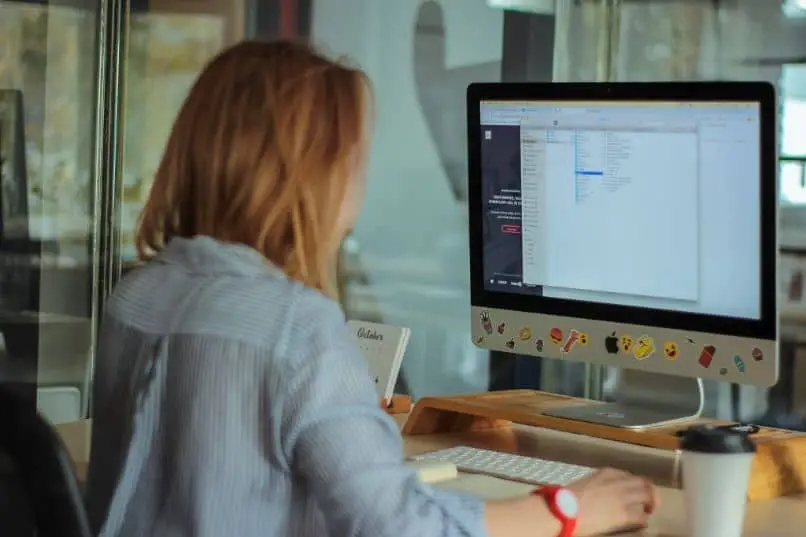
Una volta scelta l’opzione, verranno visualizzati i diversi risultati della ricerca, ecco come è facile e semplice questo metodo di ricerca di immagini su questa piattaforma.
Non è possibile apportare modifiche alle immagini. L’unica cosa che puoi fare è cliccare sull’opzione Ricerca visiva e con essa definire l’area di ricerca.
E in questo modo abbiamo finito questo articolo che in un modo molto semplice potrebbe insegnarti come trovare un’immagine da un’altra in modo semplice.



